大小:18.04 MB
版本:v7.2.03.02
时间:2019-09-13来源:系统屋作者:quers
完美的影音视听是我们不断追求的目标,当我们在使用暴风影音播放器看电影的时候,更多的是为了视听享受,既然是享受,怎么能少了环绕立体声呢?如何设置暴风影音环绕立体声音效?请看下文。

如何设置暴风影音环绕立体声音效?
1、进入播放器之后,在右下角,我们会看到一个工具箱,点击它之后,在菜单中打开环绕声;

2、点击环绕声设置图标;

3、首先可以设置扬声器的种类;
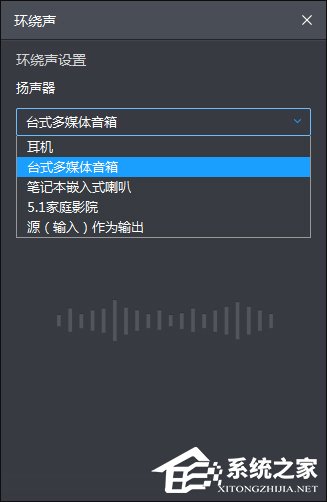
4、设置虚拟现实的环境,比如设置成剧场或浴室,就会有身临电影院的感觉;
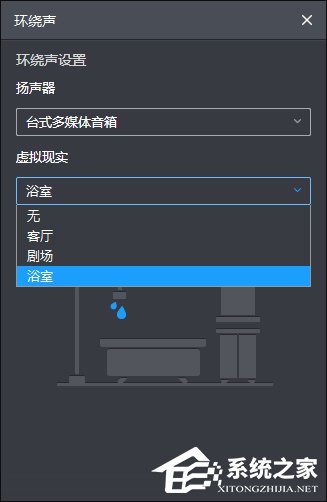
5、设置完成之后,可以进行环绕声体验;
6、将环绕声开关设置成开启状态,每次进入播放器的时候,就会自动开启环绕声。

能体验不一样的听觉效果,使我们在观影时候,置身与声音的包围中,更加真实的去感受电影本身。以上便是暴风影音环绕立体声设置方法,请君“品尝”.
2022-02-01
榴莲.combo3.0深夜释放自己免费版是无限观影次数的app软件吗?2022-02-01
永不封号的直播平台哪个好?769.t∨青橙直播app苹果版最好2022-02-01
2022年哪个直播平台最火?奶昔app直播ios最新版青柠视频在线播放高清完整视频直播APP中打造了最适合年轻人观看的直播环境,不仅画质高清,而且没有任何广告,整体直播画面看起来十分舒适,你可以在不同的直播频道中找到自己喜欢的类型观看。...
2022-01-31
绿巨人www网在线社区直播APP拥有类型丰富的直播资源可以一键点播,有游戏、美女等不同题材的直播内容你,还有一些富有特色的国外直播,都很值得点播观看。...
2022-01-31